动态范围压缩:高中生拍摄更佳照片的指南
你是否曾经看着一张照片,然后想:“为什么暗区看起来太暗,或者亮点看起来太暗?”这是摄影师在拍摄照片时经常遇到的问题,尤其是在照片中存在大范围的明暗区域时。好在,有一个解决方案: 动态范围压缩!它是最酷的工具之一,可以通过平衡这些极端因素来提升照片质量。无论您是初出茅庐的摄影师,还是热爱用手机拍照的普通人,学习动态范围压缩都能显著提升您的照片质量。所以,让我们继续阅读,看看它到底是什么!
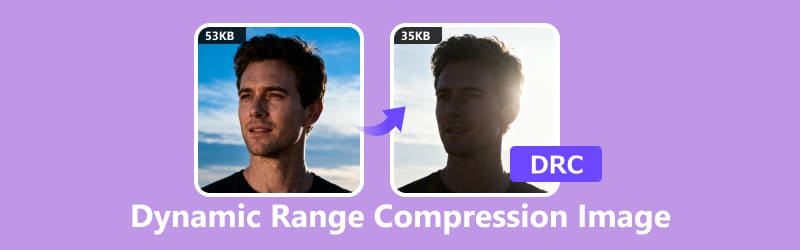
第一部分:什么是动态范围压缩
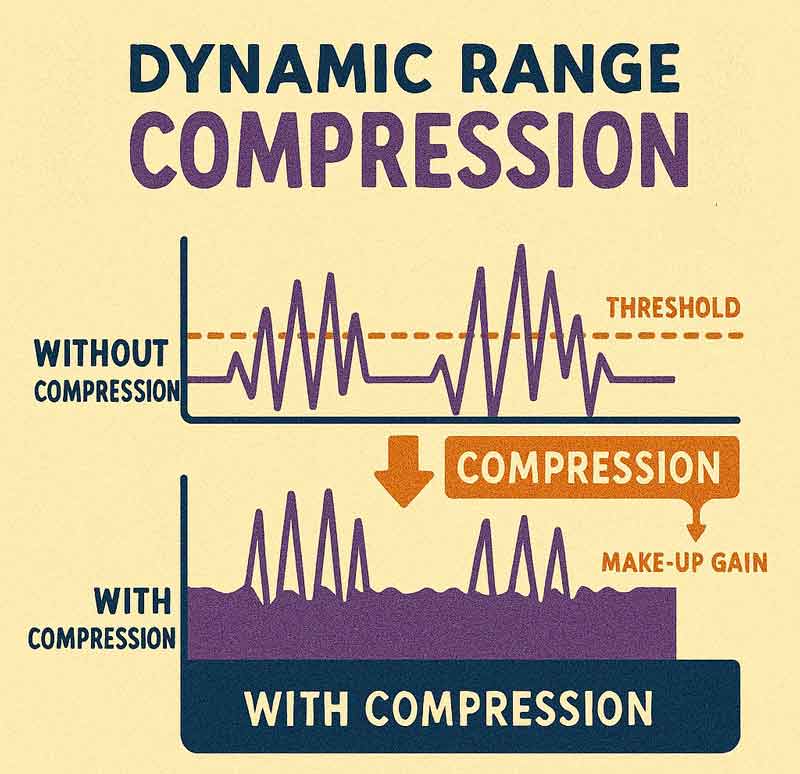
动态范围压缩听起来可能像是一个复杂的技术术语,但一旦分解开来,就会发现它其实很简单。动态范围是照片的情感光谱,能够捕捉从最深的阴影到最明亮的高光的所有内容。它赋予照片深度、戏剧性以及令人无法抗拒的“惊艳”效果。想象一下,明亮的阳光透过窗户照射进来,而房间内一片漆黑。这种巨大的亮度差异就是我们所说的“动态范围”。
现在,动态范围压缩是一种减少这种差异的技术,可以使阴影不那么暗,高光不那么亮。目的是什么?确保照片中的每个细节都清晰可见且平衡,无论光线多么极端。
简而言之,动态范围压缩通过均衡色调,使照片看起来更自然。它压缩动态范围,使照片中出现过暗或过亮的区域,使画面更清晰,从而避免图像中出现过暗或过亮的区域。
第 2 部分:动态范围压缩的用例
1. 高对比度场景
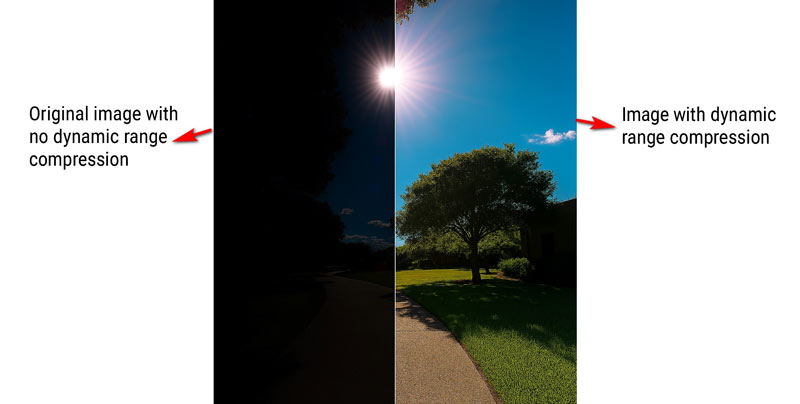
想象一下,在一个阳光明媚的日子里,阳光直射在相机上,你正在拍照。如果没有压缩,天空可能看起来很明亮,但树木或建筑物下的暗区可能会漆黑一片,使照片难以辨认。动态范围压缩可以帮助您清晰地看到天空和这些阴影区域。
如果您对动态范围压缩感到后悔,您可以使用 AI 图像升级器 使图像更亮、更清晰。
2. HDR摄影
高动态范围 (HDR) 摄影的核心在于捕捉照片明暗区域的细节。HDR 通常需要拍摄多张不同曝光度的照片并进行合成,而动态范围压缩则常用于进一步改善图像质量。
3. 编辑肖像
在室内拍摄人像时,如果拍摄对象身后有明亮的光源,脸部可能会出现刺眼的阴影。动态范围压缩有助于柔化这些阴影,并突出拍摄对象面部的细节,同时又不损失光线对比度。
4.风景摄影
在风景摄影中,场景通常既有明亮的天空,也有昏暗的陆地。如果不调整动态范围,天空的某些部分可能会显得曝光过度,而陆地则显得曝光不足。压缩有助于平衡两者,使风景的每个元素都清晰锐利。
第 3 部分:如何在照片中使用动态范围压缩
现在我们知道了动态范围压缩是什么以及何时使用它,那么如何将它应用到你自己的照片中呢?让我们简单一点,只需按照这些简单的步骤,你就可以开始了!
1. 调整相机的动态范围设置
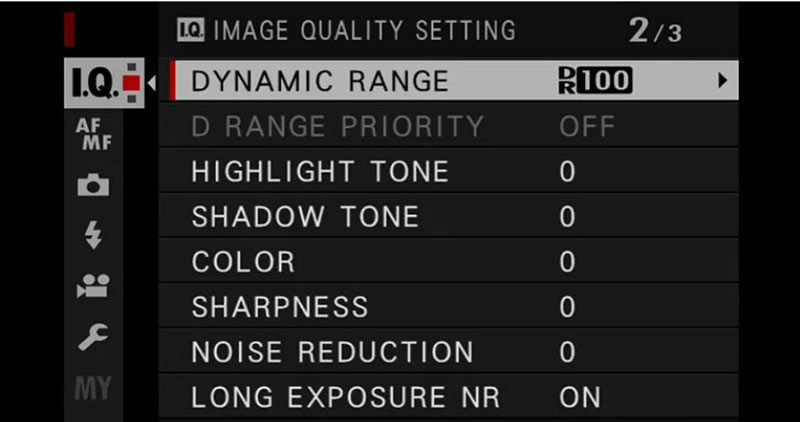
有些相机内置动态范围压缩设置。如果您使用的是单反相机或无反光镜相机,您可能会在设置中找到“动态范围”或“D-Lighting”选项。这允许您在拍摄时自动压缩图像,这样您就不必担心在后期编辑时进行压缩。
2. 使用软件进行后期处理
如果您在后期制作中编辑照片,许多软件程序(例如 Adobe Lightroom 或 Photoshop)都提供专门用于动态范围压缩的滑块或选项。您可以调整这些设置,以突出照片明暗区域的细节。
具体操作如下:
• 阴影和高光: 增加阴影滑块以显示黑暗区域中的隐藏细节,减少高光滑块以降低亮点。
• 色调曲线: 在 Lightroom 中调整色调曲线可以帮助手动压缩动态范围。通过拉平曲线,可以减少图像中明暗部分之间的极端值。
3. 使用图像压缩器
为了快速修复,尤其是在处理手机或电脑上的照片时,使用在线图像压缩器会很有帮助。这些压缩器会自动降低动态范围,让您无需进行复杂的设置即可获得更美观的照片。
大多数照片编辑工具(例如 Lightroom、Photoshop,甚至免费应用程序(例如 Snapseed))都内置了动态范围压缩设置。以下是我使用的简单工作流程:
在编辑器中打开图像
选择具有色调曲线或曝光控制的一个。
调整高光和阴影
调低亮点,轻轻提升暗点,压缩的魔力就此开启。关键在于平衡、深度,以及让每个细节都闪耀光芒。
使用色调曲线或滑块
微调中间色调以防止图像看起来平坦。
检查直方图
确保最暗或最亮的区域没有被剪切(丢失细节)。
高质量出口
PEG 很好,但如果你很认真,可以选择 PNG 或 TIFF 来保留细节。
如果您获得了不想要的图像格式,您可以 将 TIFF 转换为 PNG 获取透明图像文件。
提示:在 Windows 10 系统中,您可以使用 Photos 或 Paint 3D 等内置工具进行动态范围压缩的基本调整。如果需要更多控制,请尝试 RawTherapee 或 GIMP 等免费软件。
第 4 部分。奖励:最方便的图像压缩器
如果您正在寻找一种简单的方法来压缩图像,而又不需要安装软件, ArkThinker 在线图像压缩器 是您的最佳选择!它免费、快速、用户友好。
ArkThinker 在线图像压缩器的特点:
• ArkThinker 自动调整对比度,让您只需单击几下即可轻松获得平衡的照片。
• 一次性批量处理您的图像,这是一种节省时间并保持进度的明智方法。
• 该工具可确保您的图像在压缩后保持其清晰度和清晰度。
• 无需任何技术知识。只需上传图片,根据需要调整设置,然后下载结果即可!
使用 ArkThinker 在线图像压缩器的步骤:
在浏览器中启动 ArkThinker 在线图像压缩器
无论您是在办公桌前休息还是在手机上处理多项任务,只需打开浏览器并前往 ArkThinker 在线图像压缩器无需下载,无需设置,直接通过网页即可访问。随时可用。
上传您的图片
点击 将文件添加到开始 按钮,或者升级到专业版,直接将 JPG 或 PNG 文件拖入上传框。您可以一次上传最多 40 张图片,每张图片大小控制在 5MB 以内即可流畅上传。非常适合批量项目、社交媒体准备或整理照片库。
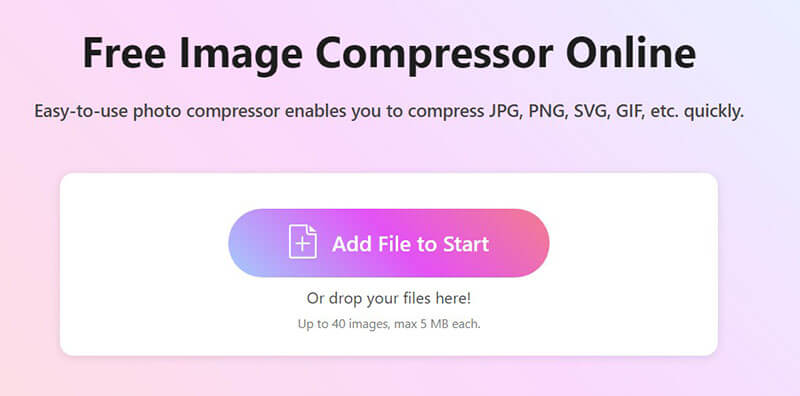
在线压缩图片
压缩将自动完成,无需额外点击。完成后,您可以通过两种方式轻松下载:
单击每个图像旁边的“下载”按钮,逐个保存单个图像。
或者点击 全部下载 将所有内容打包成一个整洁的 ZIP 文件
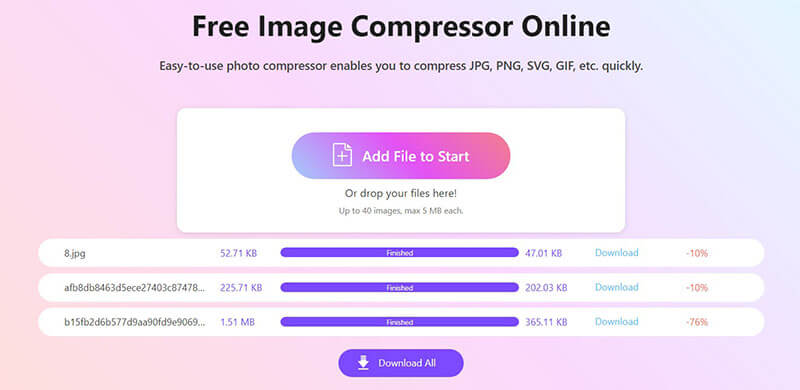
无论您是需要个人使用的快速解决方案还是为项目编辑照片,ArkThinker 都可以简化您的照片编辑流程。
第 5 部分:常见问题解答
相机的动态范围是什么?
相机的动态范围是指相机捕捉图像最亮和最暗部分的能力,且不会在任何一个极端丢失细节。高动态范围相机能够捕捉完整的画面,既能捕捉耀眼的高光,也能捕捉深邃的阴影,从而拍出平衡优美的照片。
动态范围压缩设置在照片编辑中如何工作?
动态范围压缩可以平滑极端效果:柔化明亮的高光,提升深色阴影,从而打造更加均衡的照片。您可以在编辑软件中自行微调,也可以让 ArkThinker 在线图像压缩器等智能工具为您完成繁重的工作。
我可以在 Windows 10 中使用动态范围压缩吗?
是的,您可以在 Windows 10 中使用照片编辑软件或在线工具进行动态范围压缩。例如,ArkThinker 图像压缩器在线版可在 Windows 10 上无缝运行,让您无需任何特殊软件即可压缩图像。
DRC 开启时效果更好还是关闭时效果更好?
打开 DRC 如果您深夜观看电影、戴着耳机,或者想要避免音量过大,它会轻柔地增强安静部分,并抑制高音量部分,让一切听起来都恰到好处。
关闭 DRC 如果您想要具有大动态范围的完整影院音频 - 非常适合家庭影院或白天观看,并配有优质扬声器。
音频中的动态范围是什么?
动态范围指的是介于低语和咆哮之间的空间,也就是音频能够捕捉到的全部声音频谱。动态范围越宽,意味着在轻柔和响亮之间,对比度和冲击力就越强。
动态范围压缩对电影有好处吗?
是的,尤其是在安静的环境中观看或不想打扰他人时。它会将爆炸声和低语声控制在可控范围内。不过,为了获得最佳的影院效果,最好将其关闭。
结论
总而言之, 动态范围压缩 这是一种强大的技术,可以通过降低最暗部分和最亮部分之间的对比度,使照片看起来更加精致和平衡。无论您是在复杂的光线下拍摄照片,还是事后进行编辑,此工具都能显著提升最终效果。想要快速、简单、有效的解决方案,我推荐您尝试一下 ArkThinker 在线图像压缩器。它是一种无需任何复杂软件即可轻松增强照片质量的方法。快来尝试一下,亲眼见证它的不同之处吧!
你怎么看这个帖子?点击评价这篇文章。
出色的
评分: 4.7 / 5(基于 476 票)


